Grass Valley EDIUS Pro v.6.5 Manuel d'utilisation
Page 298
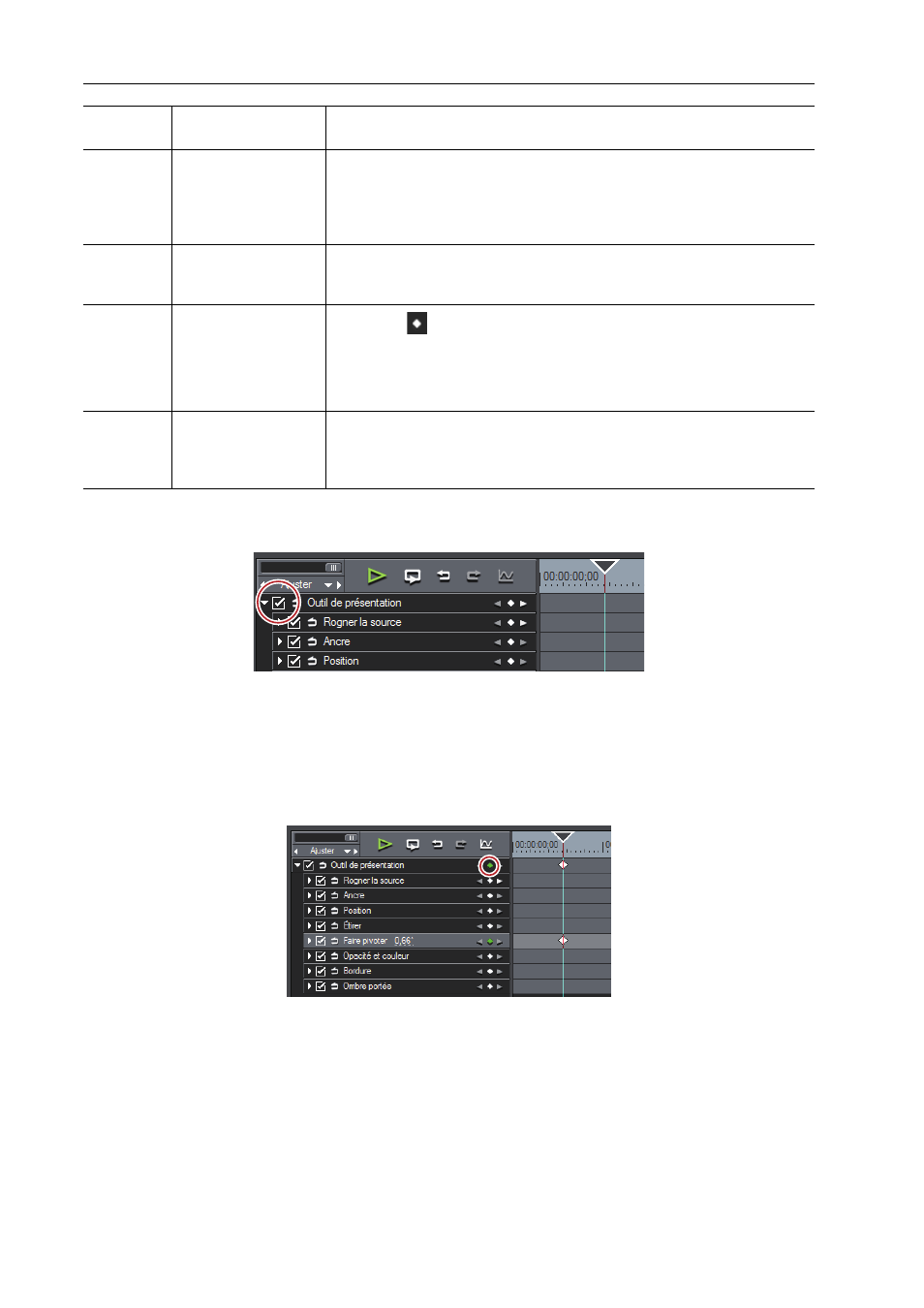
Éditer les lignes temporelles
276
EDIUS - Manuel de référence
2 Cochez les éléments [Outil de présentation].
Les paramètres d’image clé sont activés.
3 Sur la ligne temporelle pour l’image clé, déplacez le curseur de ligne temporelle jusqu’à la position où
l’image clé initiale est définie.
Vous pouvez afficher le curseur de ligne temporelle en cliquant sur l’échelle temporelle.
4 Modifiez l’agencement.
Une image clé est automatiquement ajoutée. Si elle n’est pas ajoutée, cliquez sur [Ajouter une image clé/Supprimer]
dans les paramètres d’image clé.
5 Placez le curseur de ligne temporelle sur la position où doit être ajoutée l’image clé suivante, et modifiez
l’agencement.
Une image clé est automatiquement ajoutée. Répétez l’étape 5 si nécessaire.
3
•
Vous pouvez régler les images clés sans déplacer le curseur de ligne temporelle, en faisant un clic droit sur la
position où doit être placée l’image clé puis en cliquant sur [Ajouter].
• Lorsque vous faites un clic droit sur la ligne temporelle puis que vous cliquez sur [Par défaut], l’image clé est
réglée sur l’emplacement du clic droit dans l’agencement actuellement défini comme [Par défaut] dans le
préréglage (c’est à dire sans que des modifications soient apportées à l’agencement).
• Pour supprimer une image clé, faites un clic droit sur l’image clé et cliquez sur [Supprimer].
(5)
Activer/désactiver
Si vous décochez l’élément, les réglages de paramètre seront désactivés.
Pour définir une image clé, cochez [Outil de présentation].
(6)
Bouton d’extension
Cliquez sur ce bouton pour configurer les réglages détaillés de chaque élé-
ment.
Vous pouvez modifier l’agencement en saisissant une valeur numérique ou
en plaçant le curseur de la souris sur une commande et en le faisant glisser
quand il change de forme.
(7)
[Ajouter l’image clé
par défaut]
Cliquez sur cet élément pour définir l’image clé des éléments pour chaque
paramètre dans la mise en page (en état inchangé) en tant que [Par défaut]
dans le préréglage à la position actuelle du curseur de ligne temporelle.
(8)
Paramètre d’image
clé
Cliquez sur
au centre pour définir une image clé à l’emplacement du cur-
seur de ligne temporelle. Lorsque le curseur de ligne temporelle est placé sur
l’image clé, celle-ci est effacée.
Cliquez sur les flèches gauche et droite pour vous déplacer vers l’image clé
précédente ou suivante.
(9)
Ligne temporelle de
l’image clé
Lorsqu’un agencement est modifié au niveau de l’emplacement du curseur
de ligne temporelle, une image clé est automatiquement ajoutée.
De plus, lorsque les boutons de paramètre sont étendus, vous pouvez modi-
fier les paramètres en faisant glisser l’image clé vers le haut ou le bas.